本教程告诉你电脑分区
Windows 10是美国微软公司研发的跨平台及设备应用的操作系统。是微软发布的最后一个独立Windows版本。Windows 10共有7个发行版本,分别面向不同用户和设备。截止至2018年3月7日,Windows 10正式版已更新至秋季创意者10.0.16299.309版本,预览版已更新至春季创意者10.0.17120版本
对于一些电脑新手,不懂怎么给电脑分区,有的去下载分区软件,有的会请高手帮忙,其实没有这么麻烦,只要给教程一学就会,小编这就教你们怎么给电脑分区。
很多电脑默认只有C盘跟D盘,C盘由于是系统盘,不宜放太多的东西,而只有D盘又显得有点不够用,只能够对磁盘进行一次分区了,那么怎么分区呢?看看小编给你们分享电脑分区的方法。
电脑分区图文教程
按下win键和X键,弹出对话框,点击“磁盘管理”。

电脑分区截图(1)
进入磁盘管理界面,右键点击C盘,选择“压缩卷”。
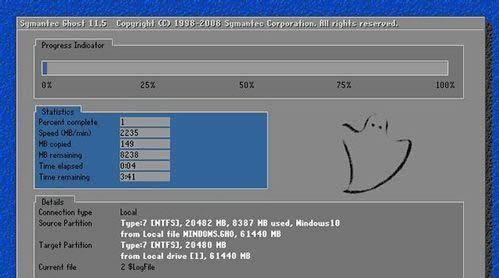
电脑分区截图(2)
在“输入压缩空间量”里填入想要压缩的大小。
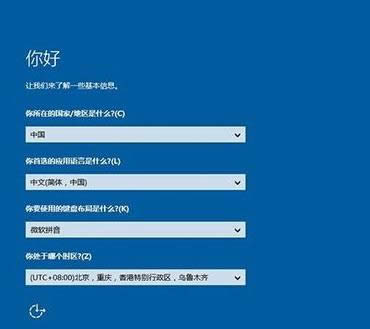
电脑分区截图(3)
击左下方的“压缩”,弹出一个空白的卷。
选择下面黑色条的空白卷,右键点击它,选“新建简单卷”。
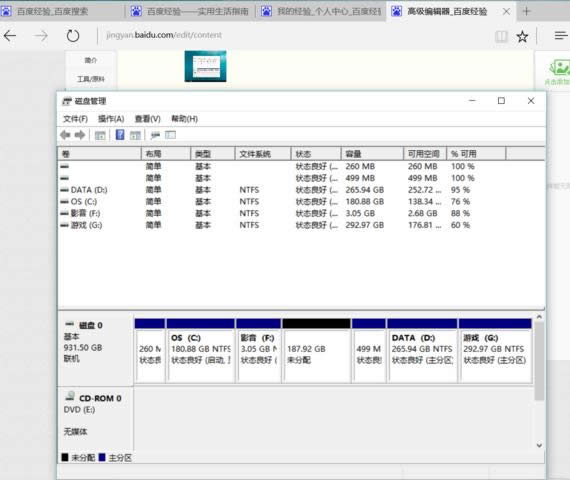
电脑分区截图(4)
弹出一个对话框,点击“下一步”。
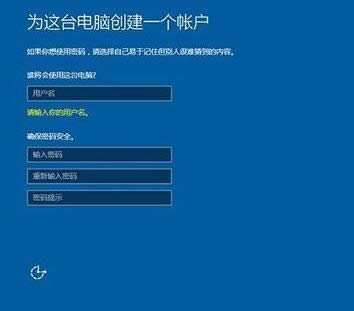
电脑分区截图(5)
再点击下一步,在“分配驱动器型号”处选择磁盘名称,完成后“下一步”
直到完成。

电脑分区截图(6)
以上就是win10电脑分区的操作步骤.
新技术融合:在易用性、安全性等方面进行了深入的改进与优化。针对云服务、智能移动设备、自然人机交互等新技术进行融合。Windows 10所新增的Windows Hello功能将带来一系列对于生物识别技术的支持。除了常见的指纹扫描之外,系统还能通过面部或虹膜扫描来让你进行登入。当然,你需要使用新的3D红外摄像头来获取到这些新功能。
……